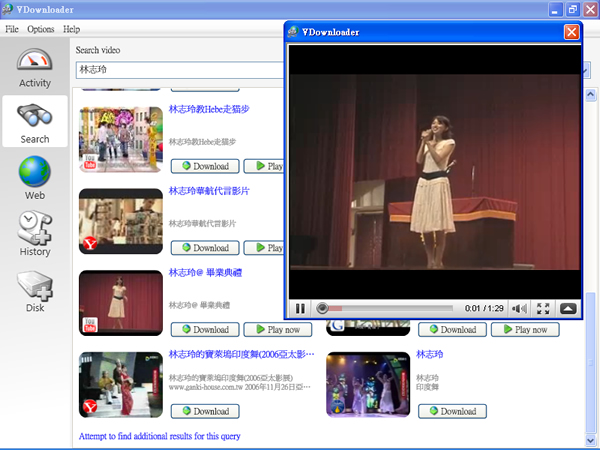
如果經常在提供影音服務的網站裡,觀看一些自己喜歡的影片,例如像YouTube、Facebook、Blip.tv、MegaVideo、Veoh、Vimeo、Metacafe、DailyMotion、Google Video、Yahoo Video、Break...等等影音網站,當看到一些自己非常喜歡的影片時,應該也很想將它下載蒐藏到自己的電腦裡吧。VDownloader 這套軟體,除了提供這些主要影音網站的影片搜尋及下載,還提供在下載後的存檔,直接進行轉成AVI, MPG, 3GP, VCD, SVCD, DVD, FLV 或 MP3 等影音格式。
🔔 不錯過任何精彩! 立即訂閱我們的 LINE 官方帳號
每次發佈新文章時,您將會第一時間收到本站文章連結通知,輕鬆掌握最新資訊!
如何使用 VDownloader?
安裝VDownloader時,注意事項?
下載後進行安裝,安裝的過程,預設會安裝Ask Toolbar,如果不想安裝,請勾選Custom Installation,並將以下兩個勾選選項取消。
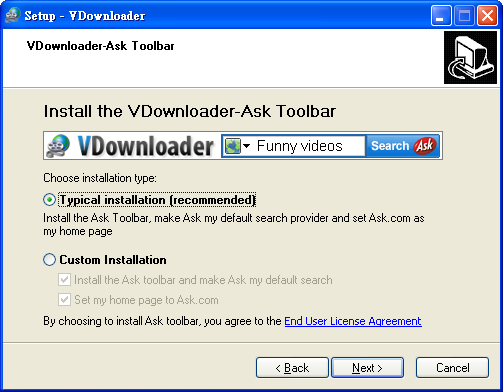
如何使用VDownloader,進行下載?
1.安裝好之後,開啟VDownloader 主程式,如果已經知到影片的網址,可直接在Video URL裡輸入該影片的網址,例如YouTube中的http://www.youtube.com/watch?v=3G1wsNysk2I&feature=topvideos,輸入該網址後,點擊Output format,選擇要輸出的格式。
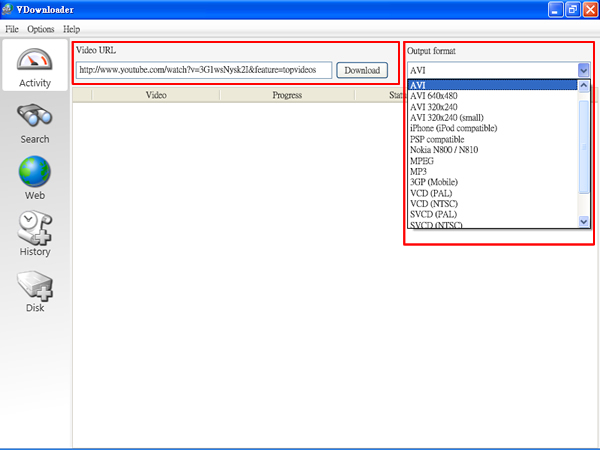
2.點擊[Download],隨即會出現存檔的對話框,輸入要儲存的檔名,點擊[儲存],VDownloader便會開始下載並轉成你選擇的影片格式。
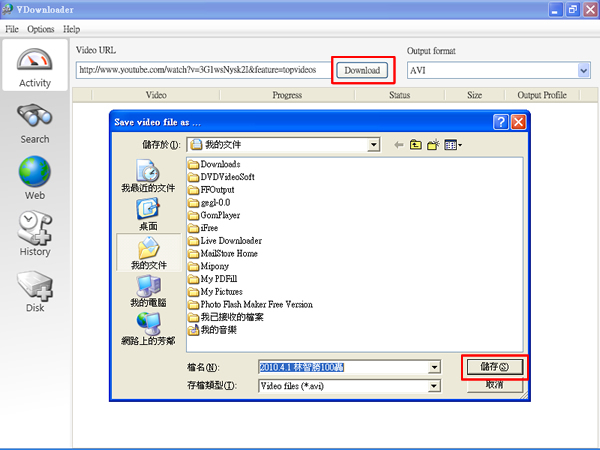 如何使用VDownloader,進行影片搜尋並下載?
如何使用VDownloader,進行影片搜尋並下載?
1.如果我們想要進行影片的搜尋,開啟VDownloader後,切換到[Search]頁籤,並在 Search Video筐裡輸入搜尋的關鍵字後,點擊[Search],VDownloader便會將搜尋到的影片列出。
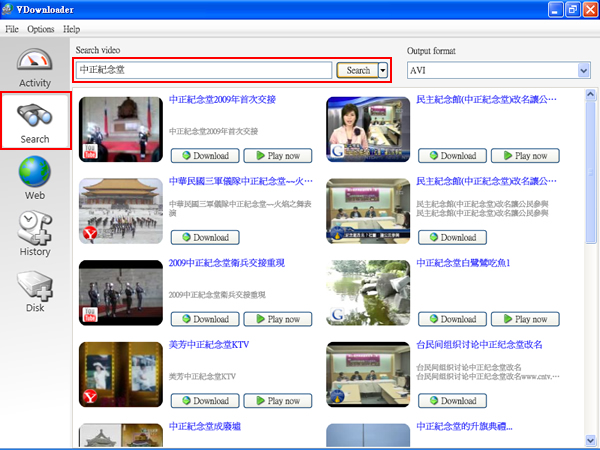
2.若想限制搜尋的範圍,可以在上個步驟,先點擊[Search]按鈕旁的向下箭頭符號,勾選想要搜尋的影音網站
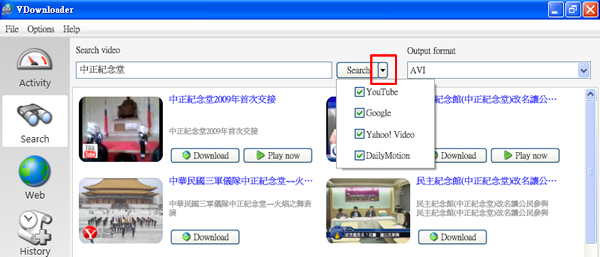
3.在出現的搜尋結果裡,若想觀看可以點擊[Play Now],若想看更多的搜尋結果,可以點擊[Attempt to find additional results for this query]。
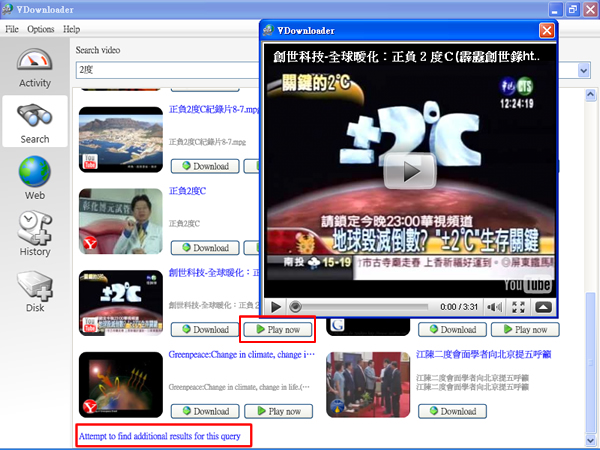
4.若想下載,點擊[Download],便會出現存檔的對話框,輸入要儲存的檔名,點擊[儲存],VDownloader便會開始下載並轉成你選擇的影片格式。
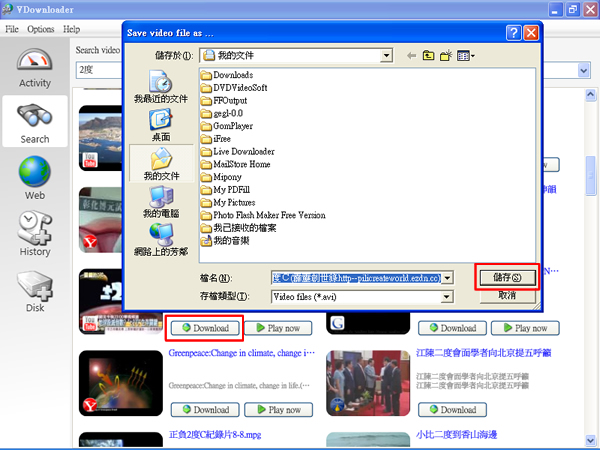
5.VDownloader可以允許多個影片同時下載,點擊[Options] > [Settings],設定Maximun concurrent downloads,輸入0是無限制。
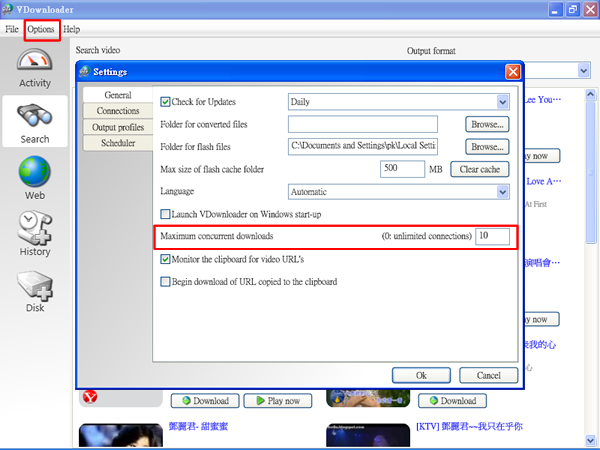
6.如圖,同時下載多部影片。
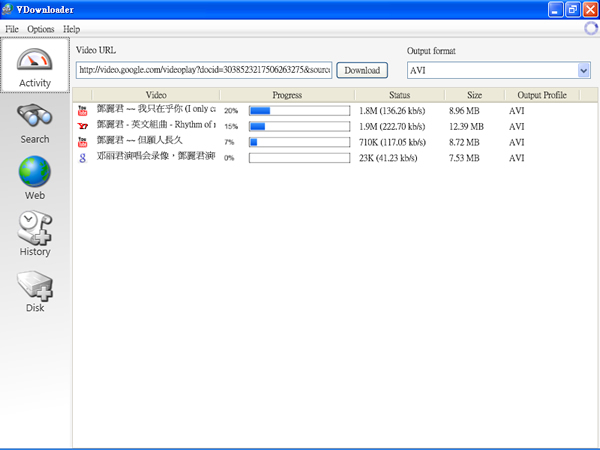
- VDownloade
- 版本:5.0.4113
- 語言:英文
- 性質:免費
- 適用:Windows
- 官方網站:https://vdownloader.com/en
- 下載:按我下載